Скачивайте фото со смартфона. Функция автоматического импорта в программе Tonfotos
Это больше, чем инструмент, с помощью которого пользователи могут слушать музыку и подкасты, смотреть фильмы и телепередачи. iTunes помогает пользователям iPhone управлять данными, создавая их резервные копии, чтобы они могли восстановить их в случае потери в более позднее время. Пользователи хотели бы знать, как перенести фотографии с iPhone на компьютер с помощью iTunes. Причины этого очевидны: наши компьютеры предлагают больше места для хранения, чем наши iPhone. Во-вторых, в айфонах нет слотов для расширяемой памяти. В-третьих, Apple предлагает ничтожные 5 ГБ бесплатных данных в iCloud. Итак, приступим.
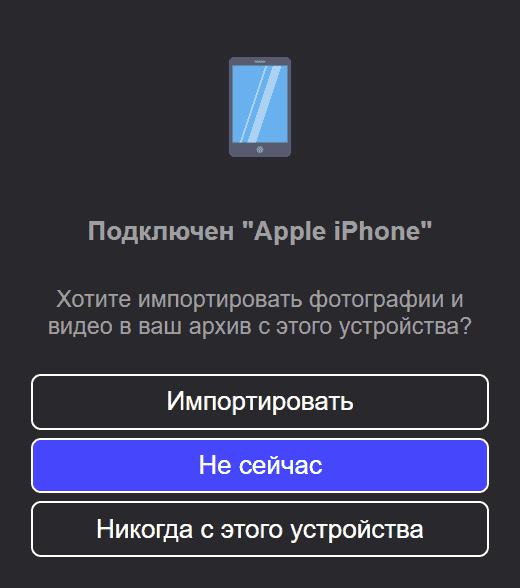
Краткое содержимое статьи:
Часть 1: Как перенести фотографии с iPhone на компьютер с Windows или Mac с помощью iTunes
Многие пользователи спрашивают: «Можно ли передавать фотографии с iPhone на компьютер через Bluetooth?» iTunes позволяет пользователям синхронизировать фотографии между своим iPhone и компьютерами: как Mac, так и ПК. Хотите знать, как перенести фотографии с iPhone на ноутбук с помощью iTunes? Следуйте приведенной ниже процедуре. (Рекомендуется обновить iTunes до последней версии.)
Шаг 1: Подключите iPhone к компьютеру с помощью USB-кабеля и запустите iTunes.
Шаг 2: Нажмите значок устройства iPhone, расположенный на левой панели основного интерфейса, и нажмите «Создать резервную копию сейчас», чтобы начать резервное копирование вашего устройства.
Все ваши фотографии будут сохранены в iTunes. Файл резервной копии iTunes может находиться в папке C:\Users\имя пользователя\AppData\Roaming\Apple Computer\MobileSync\Backup. Однако вы должны знать, что фотографии являются просто файлами резервных копий и не могут быть прочитаны напрямую, если вы не прибегнете к стороннему экстрактору резервных копий iTunes. Итак, если вы хотите просмотреть фотографии после передачи, продолжайте читать.
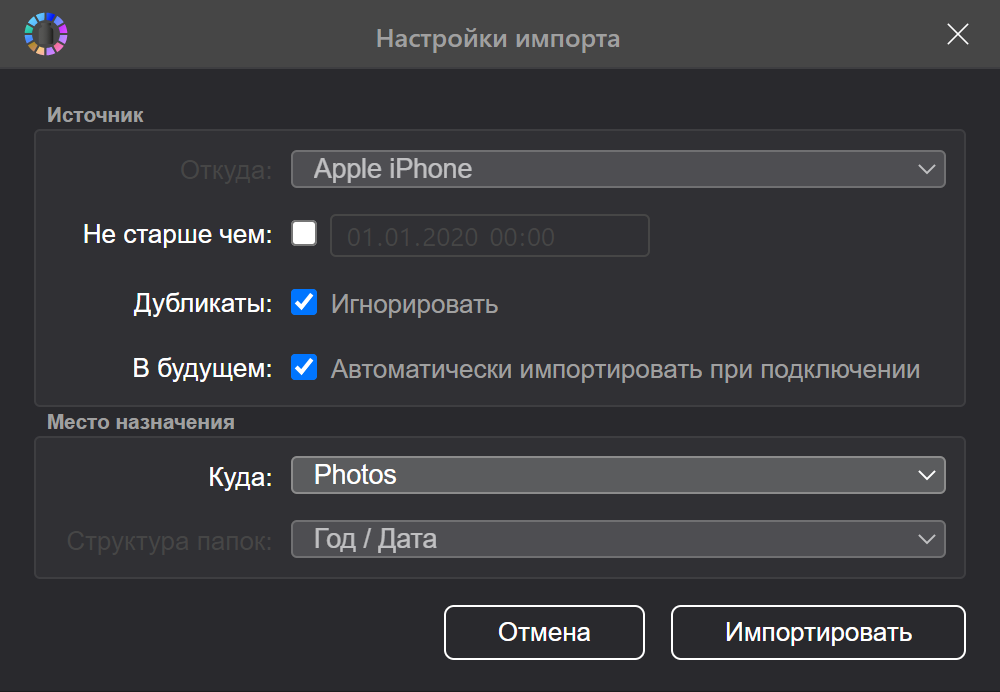
Часть 2. Другие способы переноса фотографий с iPhone на компьютер
Поскольку передача фотографий с iPhone на компьютер с помощью iTunes имеет некоторые ограничения, разумно знать, как сделать то же самое, используя другие методы. В этом разделе подробно описывается ряд способов сделать это.
Способ 1: используйте Tonfotos (поддержка как для Windows, так и для Mac)
Tonfotos — отличный инструмент, который позволяет пользователям переносить фотографии с iPhone на Mac или ПК с помощью простых и понятных шагов.
Чтобы передать фотографии с помощью Tonfotos, выполните описанную ниже процедуру.
Шаг 1: Загрузите, установите и запустите Tonfotos на ПК с ОС Windows 11/10/8.1/8/7 или Mac.
Шаг 2: Подключите iPhone к компьютеру с помощью USB-кабеля.
Шаг 3: Вкладка «Диспетчер файлов» — это вкладка по умолчанию. Перейдите на вкладку «Диспетчер файлов» на главной странице и нажмите «Фотографии».
Шаг 4: Tonfotos автоматически обнаруживает все фотографии и сортирует каждую в соответствии с соответствующей папкой, чтобы вы могли легко найти ее. Просмотрите, затем выберите фотографии, которые вы хотите передать, нажмите кнопку «Экспорт» и выберите папку для сохранения фотографий. (Расположение по умолчанию — рабочий стол.)
Спасибо за возможность скачивать фото с моего смартфона с помощью функции автоматического импорта в программе Tonfotos. Это очень удобно и экономит мне много времени.